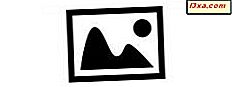
Önceki bir makalede, Windows Fotoğraf Galerisi'ndeki resimlere Kişi etiketleri eklemekten söz ettim. Fotoğraf Galerisi’ne baktınız. Zaten insanlar etiketlerinin resimlerinize ekleyebileceğiniz tek tanımlayıcı olmadığını zaten biliyorsunuz. Bu eğiticide, Coğrafi etiketler ve Altyazılar ekleme hakkında konuşacağım. Bu tür etiketleri fotoğraflarınıza eklemek zaman alıcıdır, ancak buna değer. Resimlerinizi belirledikten sonra, özellikle arama yapmak kolaylaşır.
Windows Fotoğraf Galerisi'nde Geotags Ekleme
Bir Coğrafi Etiket, fotoğrafın çekildiği konumla işaretlemenizi sağlar. Bununla birlikte, burada küçük bir sorun var: Fotoğraf Galerisi, bir ad yazarken yerleri önerir ve bu önerileri Bing'den alır. Coğrafya etiketlerini yerleştirdiğinizde etkin bir internet bağlantınız yoksa, bu öneri listesini alamazsınız.
Fotoğraflarımdan tatilimizle Büyük Kanyon'a kadar coğrafi etiketleme göstereceğim. Fotoğraf Galerisi'ni açıp Ana Sayfa sekmesini seçtiğinizde, sağdaki kenar çubuğunda etiketleme seçeneklerini görürsünüz.
Etkin olmak için bu etiketleme komutları için bir veya daha fazla resim seçmeniz gerekir. Henüz hiç fotoğraf seçmediyseniz, Coğrafi Etiket komutu gri renktedir, çünkü aşağıda şeritte Ana Sayfa sekmesinin ekran görüntüsünde görebilirsiniz. Bir fotoğraf galerisindeki tüm görüntüleri seçmek isterseniz, bir görüntü üzerine tıklayıp Ctrl + A tuşlarına basabilir veya şeritte Tümünü Seç komutunu kullanabilirsiniz. Tüm görüntüleri seçmek istemiyorsanız, Ctrl + tuşlarına basabilir veya istediğinizi seçmek için Shift + tıklayın .

Resimlerinizi seçtikten sonra sağ kenar çubuğunda veya şeritte Coğrafi etiket ekle'yi tıklayın. Kurdeleyi tıkladığınızda sizi kenar çubuğuna götürürsünüz.

Kullanmak istediğiniz coğrafi etiketi yazmaya başlayın. Ne yazık ki, Bing'in her konumun bir listesi yok, bu yüzden Büyük Kanyon olarak da bilinen bir tanesi bile görünmeyebilir. Bu oldukça sıkıntı verici, çünkü coğrafi etiketleriniz istediğinizden çok daha az hassas olabilir. Gördüğünüz gibi, Büyük Kanyon'da yazdım ve Foto Galeri bana hiçbir öneri sunmadı.

Bing, Büyük Kanyon'u bilmediğinden, Arizona'yı genel bir coğrafi etiket olarak kullanmayı denedim. "AZ, ABD" yi seçmeme izin verecek .

Enter tuşuna basıldığında, seçilen tüm fotoğraflara etiket uygulanır.
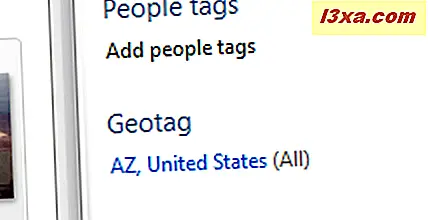
Bir coğrafi etiketi kaldırmak istiyorsanız, etiketleri kaldırmak istediğiniz fotoğrafları seçin ve seçmek için etiketi tıklayın, ardından o etiketin yanındaki X işaretini tıklayın.

Windows Fotoğraf Galerisi'nde Görsellere Nasıl Resim Eklenir
Tatil fotoğraflarım, çekilen tüm fotoğraflara kendi başlığını ekleyen eski ve oldukça ilkel bir dijital fotoğraf makinesiyle çekildi. Görebildiğiniz gibi, elde ettiği kadar yardımcı değil; hangi kameranın resimleri çektiğini bile tanımlamaz!

Daha bilgilendirici bir altyazının nasıl ekleneceğini görelim. Aynı gezi için Meteor Crater'da çekilen küçük bir grup fotoğraf seçeceğim.
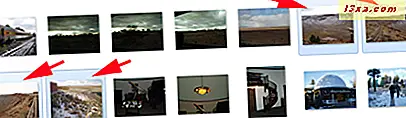
"Olympus Dijital Fotoğraf Makinesi " nden "Meteor Crater " ' a olanları değiştireceğim . Altyazıya tıkladığınızda vurgulanır.
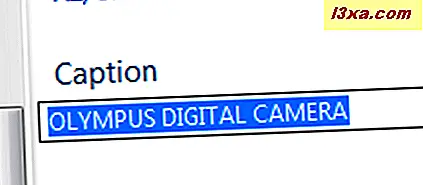
Sonra istediğim altyazıyı yazarım.

Enter tuşuna basıldığında, seçilen tüm fotoğraflara başlık uygulanır.
Altyazıyı kaldırmak, bir coğrafi etiketin kaldırılmasıyla aynı şekilde çalışır.
Windows Fotoğraf Galerisi'nde Tanımlayıcı Etiketler Ekleme ve Yönetme
Öğreticimde kendi ekran koruyucularınızı oluştururken açıklayıcı etiketler hakkında biraz konuştum. Kişiler etiketleri ve Coğrafi etiketler, kullanıcılara ve yerlere özgü olsa da, Açıklayıcı etiketler istediğiniz herhangi bir şey olabilir. Buraya koyduğunuz daha fazla bilgi, onları aradığınızda görüntüleri bulmak o kadar kolay olacaktır.
Burada, Flagstaff, Arizona'daki Gözlemevi'nde çekilen bir grup fotoğraf seçeceğim ve onlara, oraya götürüldüklerini belirten açıklayıcı bir etiket vereceğim.
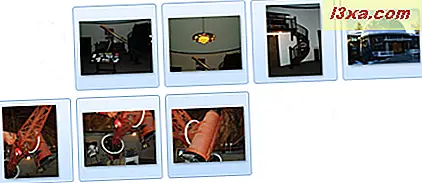
Sağdaki kenar çubuğunda "Tanımlayıcı etiketler ekle" yi tıklayın . Bazı açıklayıcı etiketler eklediyseniz, tıkladığınızda diğer etiketlerinizi bir listede görürsünüz.

Ne istediğinizi yazın ve etiketi ayarlamak için enter tuşuna basın.
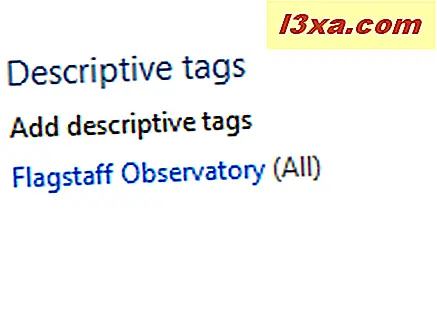
Açıklayıcı etiketlerle ilgili güzel şey, yalnızca "bir kez ve herkes için" eklenmesi değil. Etiketlerinizi kolaylıkla yönetebilirsiniz. Ana Sayfa sekmesinde, Açıklayıcı etiket düğmesinin sağındaki aşağı oku tıklayın ve kısa bir seçenekler menüsü elde edersiniz. Etiketleri yönet'i seçin.
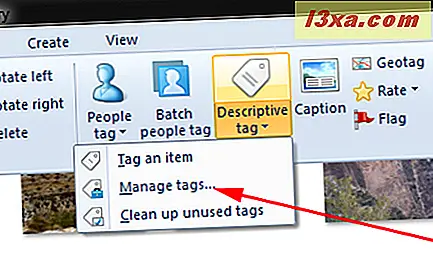
Bu size başka bir kullanışlı seçenekler sunar.
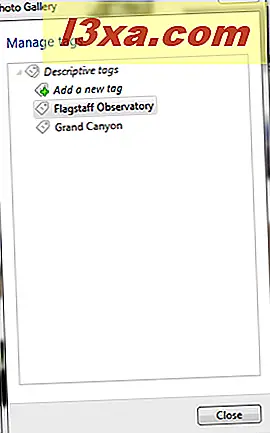
Herhangi bir etikete sağ tıklayın ve başka bir seçenekler menüsü elde edersiniz.

"Yeni etiket ekle" yi tıkladığınızda, önceden oluşturduğunuz etikete alt kategori eklenir.
Diğerleri, "İnsan etiketine dönüştürme" istisnası dışında, kendinden açıklayıcıdır. Bu biraz daha karmaşık. Bu seçeneği belirlerseniz, seçtiğiniz açıklayıcı etiket bir kullanıcı etiketine dönüştürülür ve bu açıklayıcı etikete sahip olan her fotoğraf, bunun yerine bu ada sahip bir kullanıcı etiketine sahip olur. Tahmin edebileceğiniz gibi, bu adı kullanmak, zaten bu ada sahip bir kullanıcı etiketiniz varsa, zor olabilir.
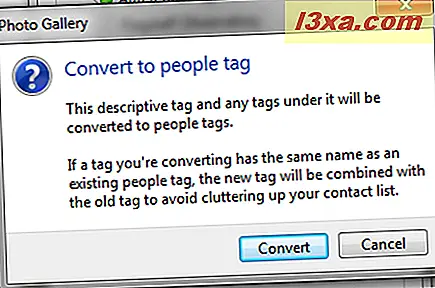
Yeni etiketinizin mevcut etiketle birleştirileceğine dair bir uyarı alacaksınız. Bu nedenle, Dönüşüm'ü tıklamadan önce bunu gerçekten yapmak istediğinizden emin olun.
Sonuç
Fotoğraflarınızı ne kadar ayrıntılı olarak tanımlarsanız, daha sonra bunları bulmanız o kadar kolay olur. Ayrıca, kameranızın çektiği her fotoğrafa ekleyebileceği standart bilgilerden daha yararlı olan altyazıların verilmesi de yararlıdır. Diğer tür etiketlerde olduğu gibi, bunları eklemek zaman alıcı olabilir, ancak görüntüleri Windows Fotoğraf Galerisi'ne aktardığınızda bunu yapmak için zaman harcarsanız, daha sonra size daha fazla zaman kazandırabilir.
Etiketleme ve altyazıları kullandığınız herhangi bir yararlı öneriniz veya yaratıcı yöntemleriniz var mı? Lütfen yorumlarda bize bildirin.



